今回は、GoogleのAI「Gemini」に搭載された、今話題の画像生成機能「Nano Banana」について徹底解説します。
「Nano Banana」は、先日発表された「Gemini 2.5 Flash」の画像生成機能の通称で、ユーザーの指示に対して非常に緻密な画像の作成や編集ができるのが大きな特徴です。
この記事では、Nano Bananaの基本的な使い方から、実用的な活用例、さらに利用する上での注意点までを詳しくご紹介します。
Nano Bananaとは?指示に忠実な画像生成・編集が可能に



Nano Bananaとは、先日Geminiが発表した「Gemini 2.0 Flash Image」の通称です。
この機能の最大の特徴は、ユーザーの指示に対して、より精密に画像を生成・編集できるようになった点です。
従来のAI画像生成では、指示した箇所以外も勝手に変更されてしまうことがありましたが、Nano Bananaは意図しない修正をせず、指示に対してピンポイントで画像生成や部分的な修正を行ってくれます。
Geminiの画像生成のやり方
Geminiの画像生成のやり方は簡単です。プロンプト入力欄の下にある画像のリンクをクリックするか、「(〇〇の)画像を作って」といった指示をプロンプトに入力すればOKです。
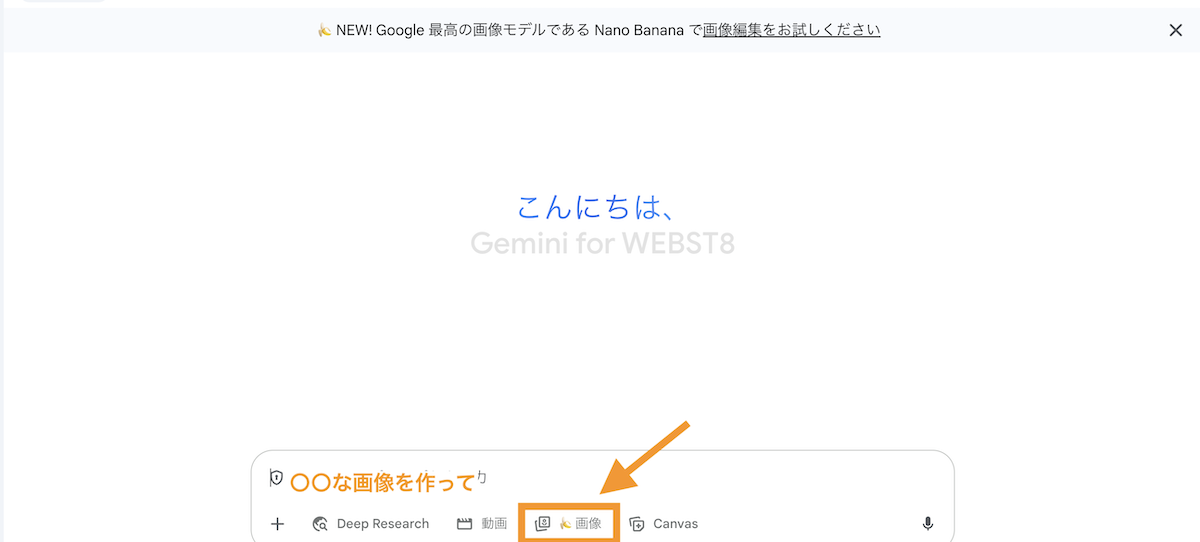
例えば、自身の写真をもとに「シャツを白色にして」と指示すると、他の部分への影響を最小限に抑えながら、シャツの色だけを自然に変更してくれます。
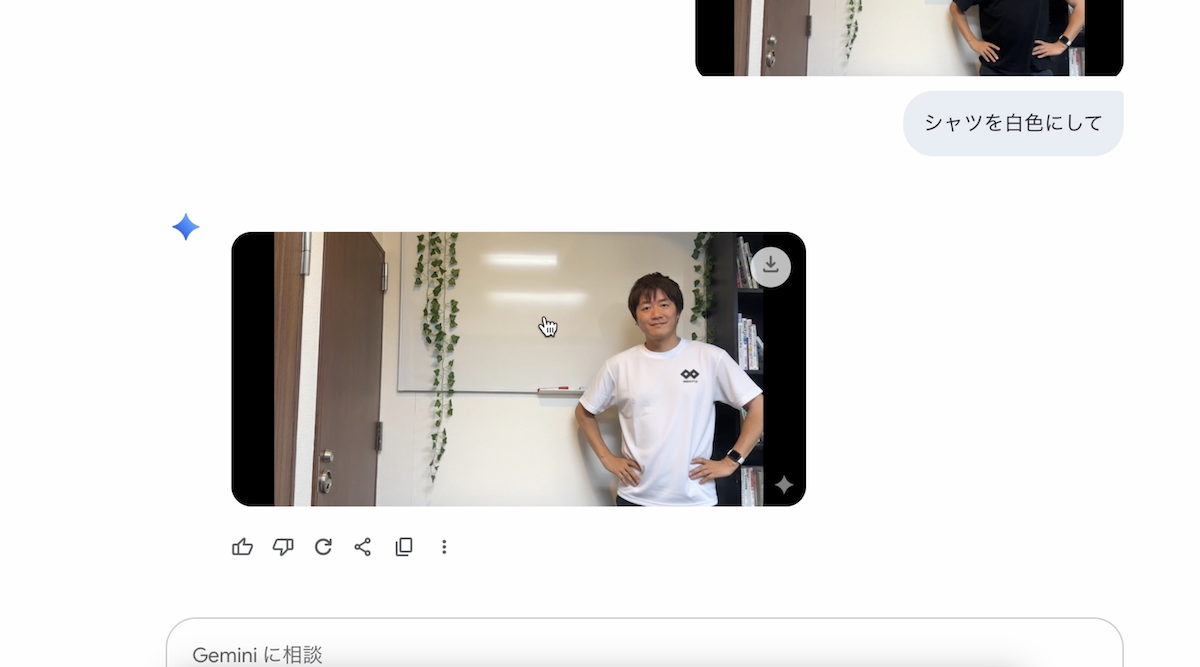
さらに、「この画像を白黒の線画イラストにして」と依頼すれば、忠実に線画イラストを生成してくれます。
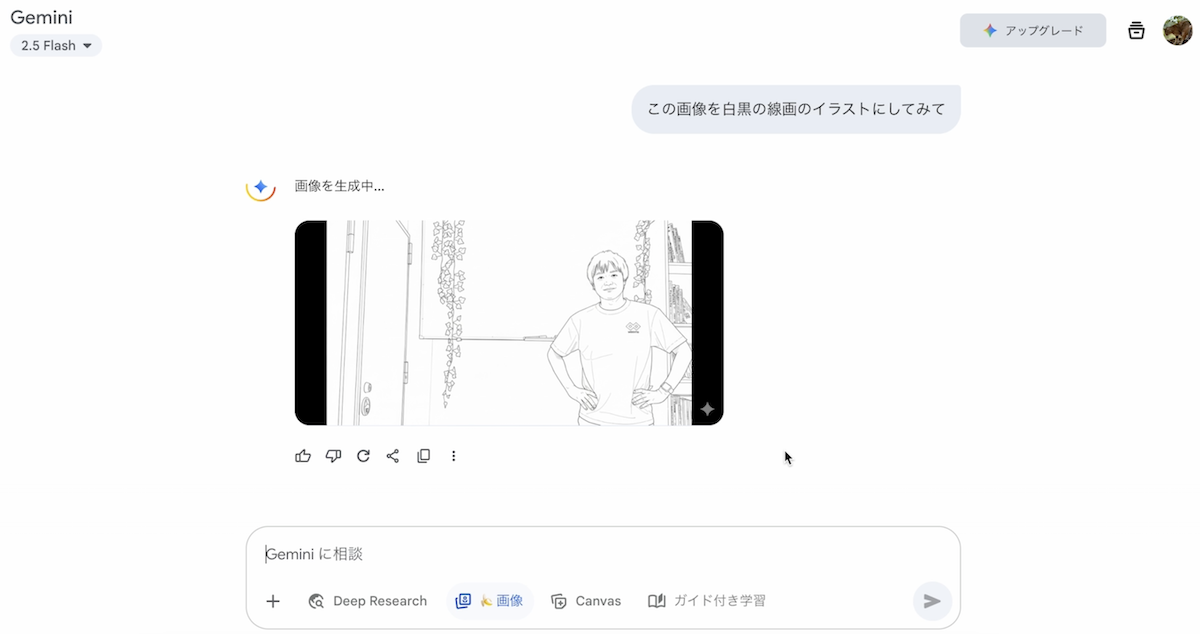
「アニメのように色をつけて」と指示してカラーにすることも可能です。
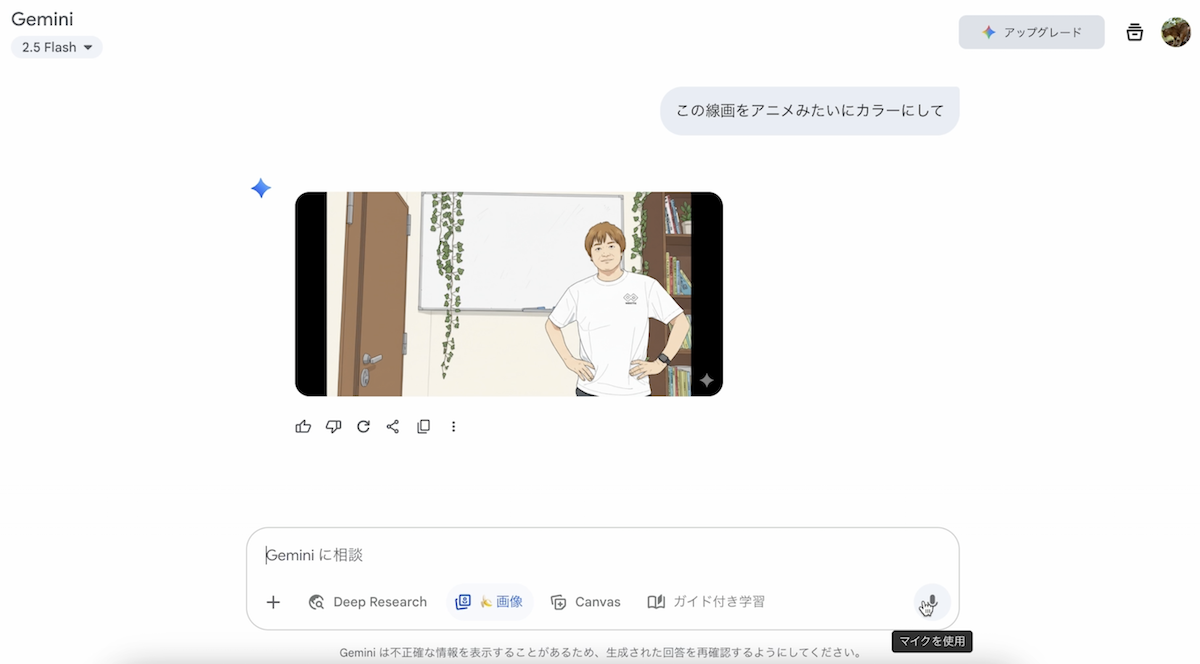
このように、対話しながら理想のイメージに近づけていくことができます。
また、自分で描いた簡単な落書きを元に、本格的なイラストを生成することも可能です。
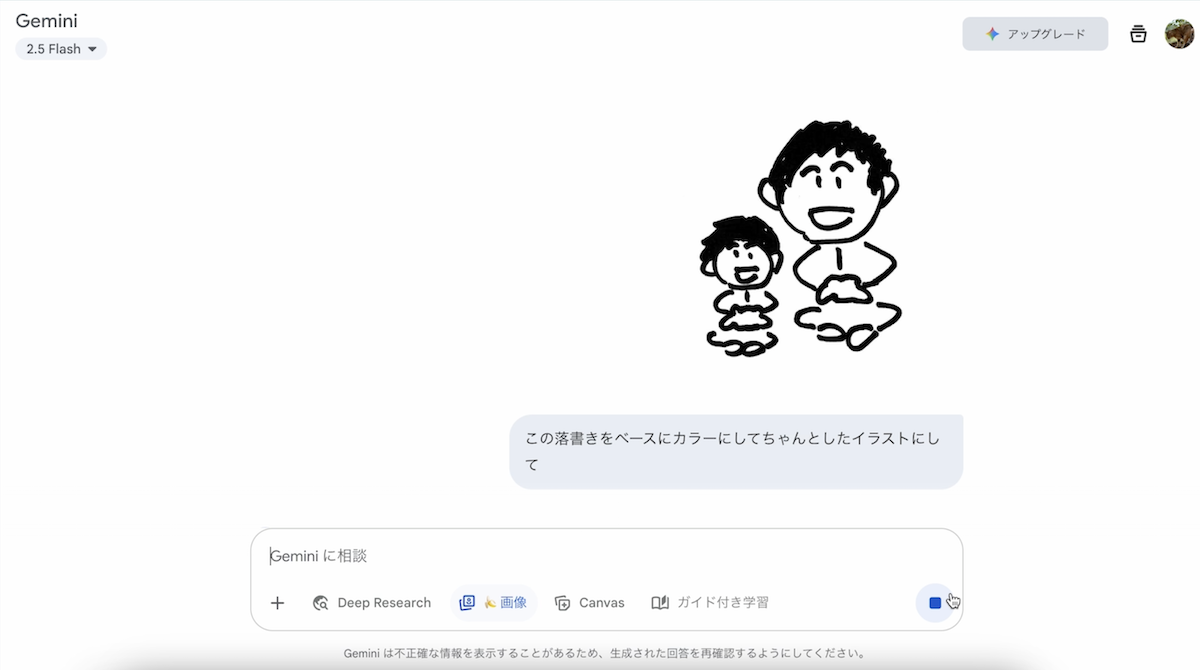
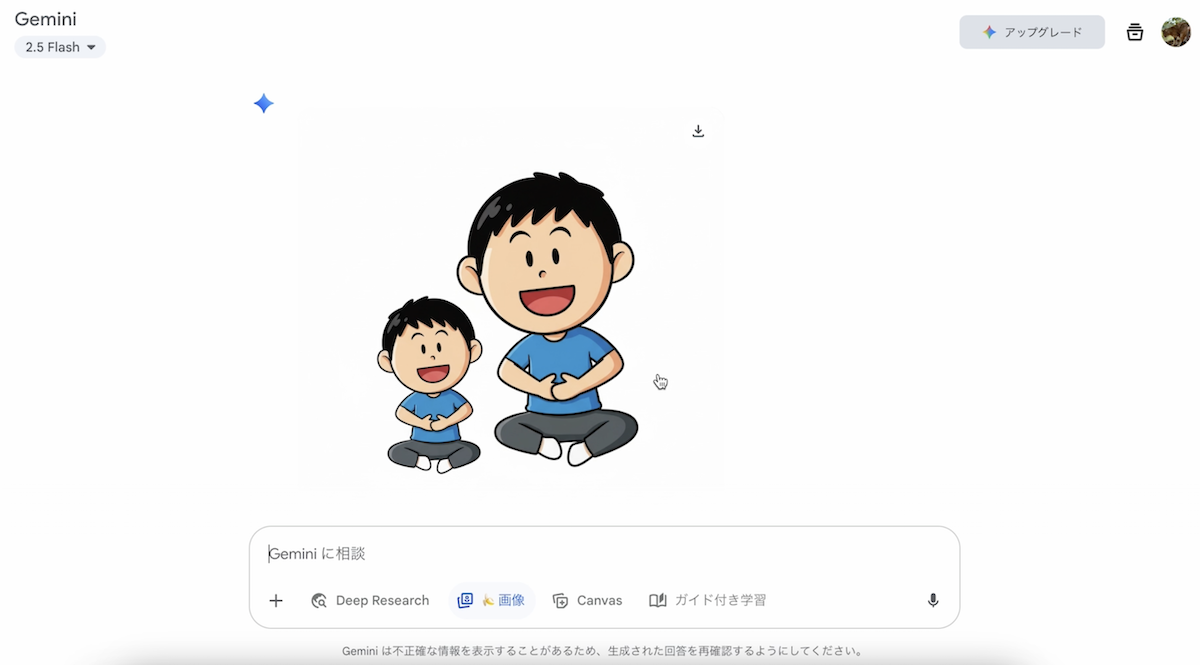
無料版には回数制限も
Geminiの画像生成は無料ユーザーでも利用できますが、1日に作成できる回数には制限があります。
制限に達すると「今日はこれ以上画像を作成できません」というメッセージが表示され、しばらく待つ必要があるので注意しましょう。
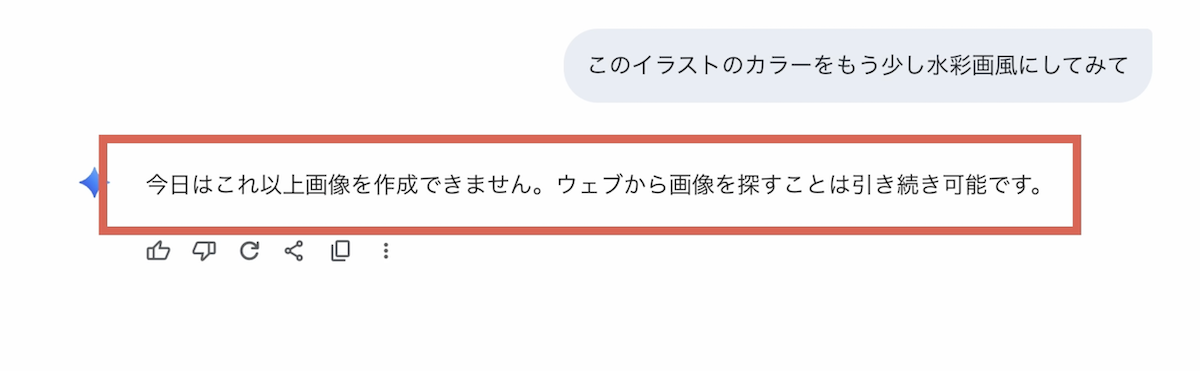
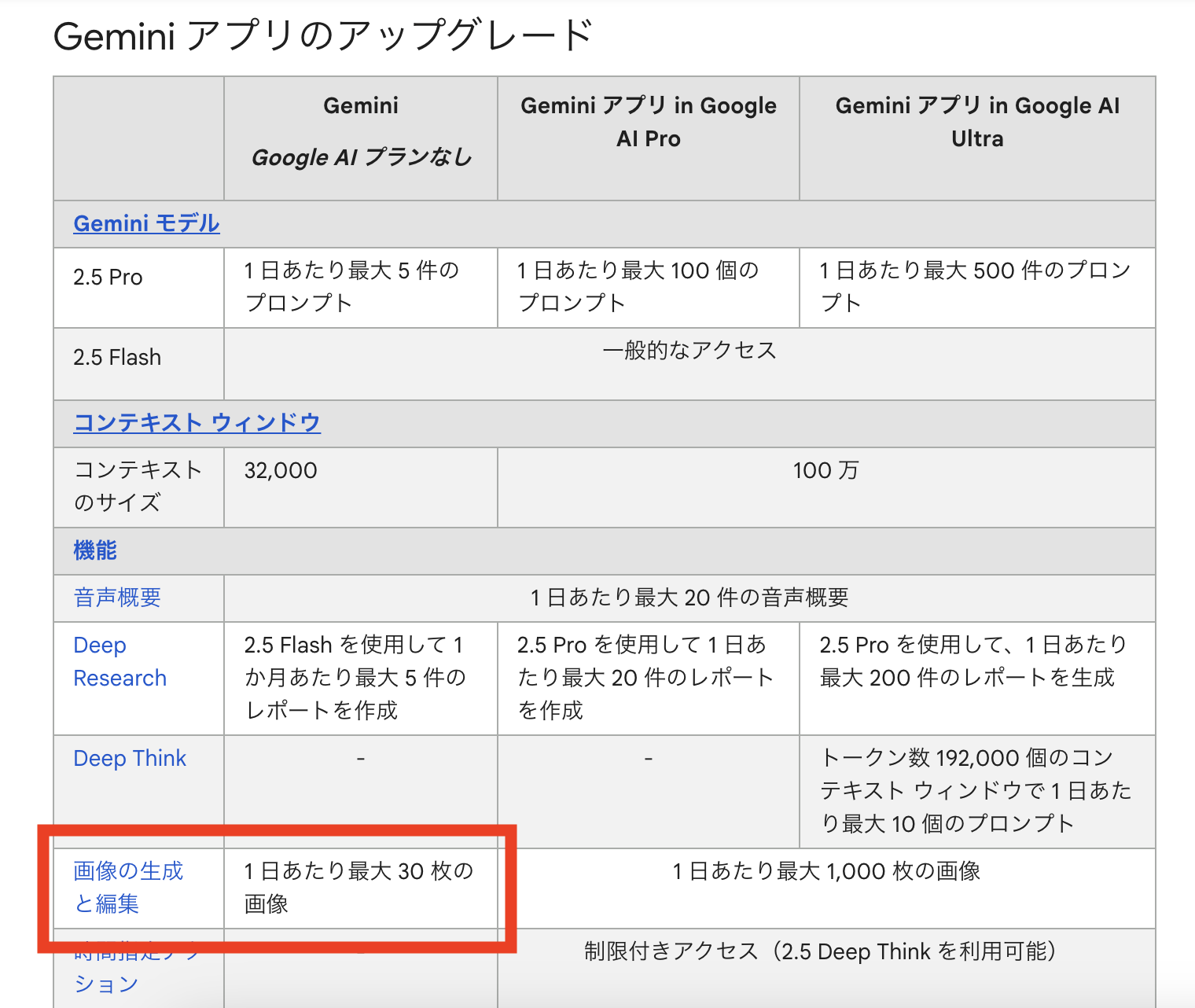
Google AI のサブスクリプションにおける Gemini アプリの上限とアップグレード
【実用例5選】こんなに使える!Gemini画像生成の活用アイデア

Nano Bananaは、単に新しい画像を生成するだけでなく、既存の画像を修正・加工する際に非常に実用的です。ここでは、具体的な活用例を5つご紹介します。
1. 不要なものを消す
風景写真に写り込んでしまった不要なものを自然に消すことができます。
例えば、住宅街の写真から電線や電柱をすべて削除するよう依頼すると、景観をスッキリさせることができます。
■before

■after(電線や電柱を消してと指示)

2. 色や背景を変える
写真の雰囲気や印象を手軽に変更できます。
たとえば、天気が悪い写真をアップして「晴れにしてください」と指示すれば、青空の明るい写真に加工できます。
■before

■after(晴れにしてと指示)

他にも家の外観写真を「黒い色に変更して」と依頼すれば、外壁の色を変えた場合のイメージを手軽に確認できます。
3. オブジェクトを追加する
何もない空間に、家具や小物を追加してイメージを具体化できます。
例えば、空の部屋の写真に「ソファー、テレビ、テーブル、ベッド、本棚をつけ、おしゃれな部屋に装飾して」と依頼すれば、家具の配置やレイアウトの参考にできます。
■before

■after(ソファー、テレビ、テーブル、ベッド、本棚をつけ、おしゃれな部屋に装飾して)

4. 複数の写真を合成する
複数の画像を自然に組み合わせることができます。
例えば、ロゴの画像とTシャツの画像をアップし、「無地の白Tシャツの右上に、3cmくらいの大きさでロゴを自然に合成して」と指示すれば、オリジナルのTシャツデザインを作成できます。
■before

■after(無地の白Tシャツの右上に、3cmくらいの大きさでロゴを自然に合成してと指示)
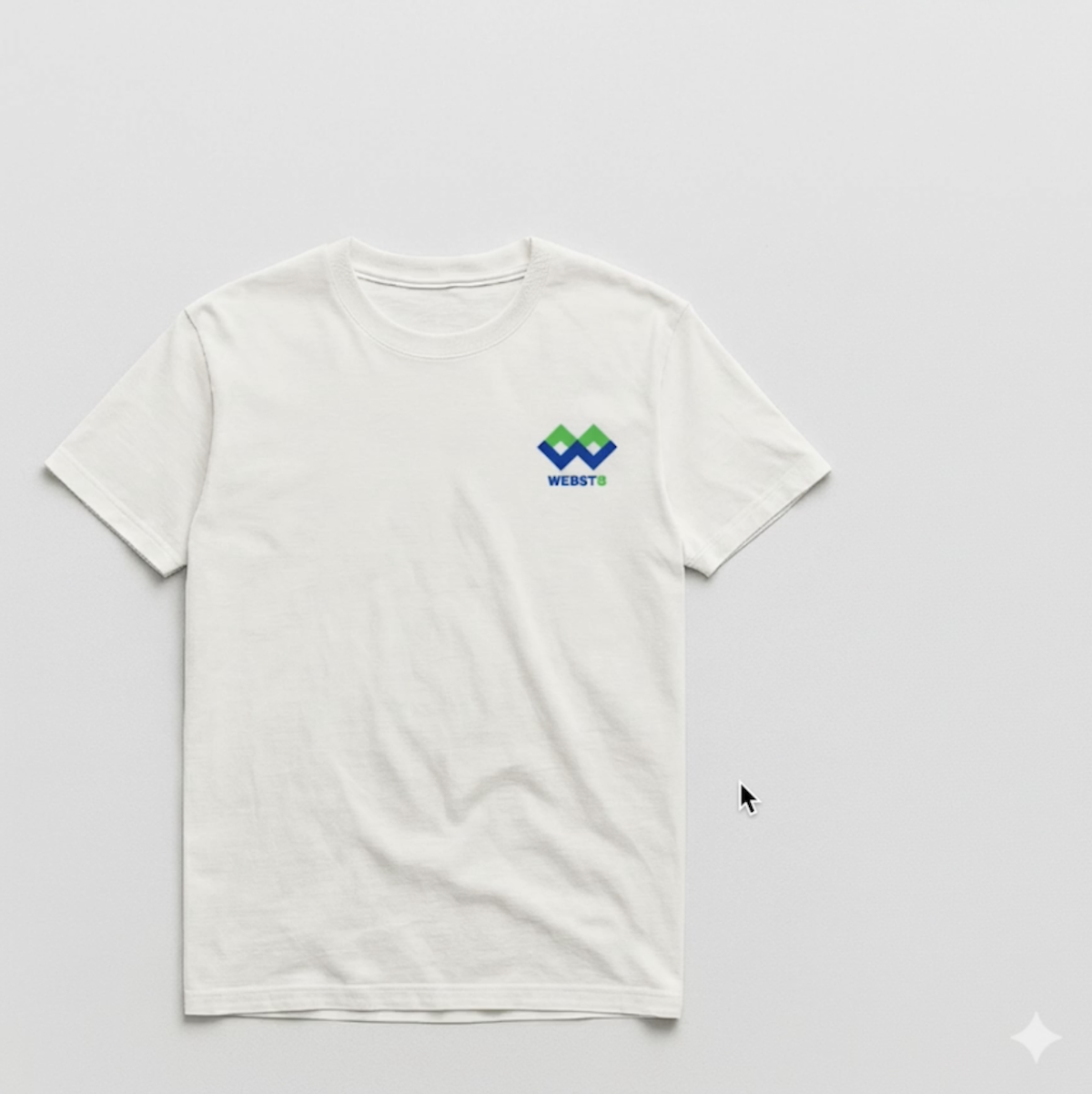
5. 細かい調整(解像度アップなど)
画像の品質を向上させることも可能です。少しぼやけた写真に対して「はっきり綺麗に見えるように解像度を上げて」と依頼すると、くっきりとした画像に修正してくれます。
この際、主要な被写体(例:魚や海藻)はほとんど勝手に変更されず、品質だけを向上させてくれる点が大きなポイントです。ただし、背景の岩など、細かい部分は若干編集されることがあるので注意が必要です。
■before(左写真)とafter(右写真)

ゼロから画像を作る!イメージ通りのイラストを生成するコツ

テキストから画像を生成する場合、指示の具体性がクオリティを大きく左右します。
「プログラミングしている男性のイラスト」というシンプルな指示だと、薄暗いなど意図しない雰囲気の画像が生成されることがあります。ホームページで使うような明るいイラストが欲しい場合は、より具体的に指示する必要があります。
- 何を作りたいのか:を具体的に描写する
- どこで・どんな環境かを指示する
- 作成する画像のトーンを決める
- 構図を指示する
単に「プログラミングしている男性のイラスト」と指示すると下記のようなイラストが生成されますが、薄暗く陰気な印象があります。
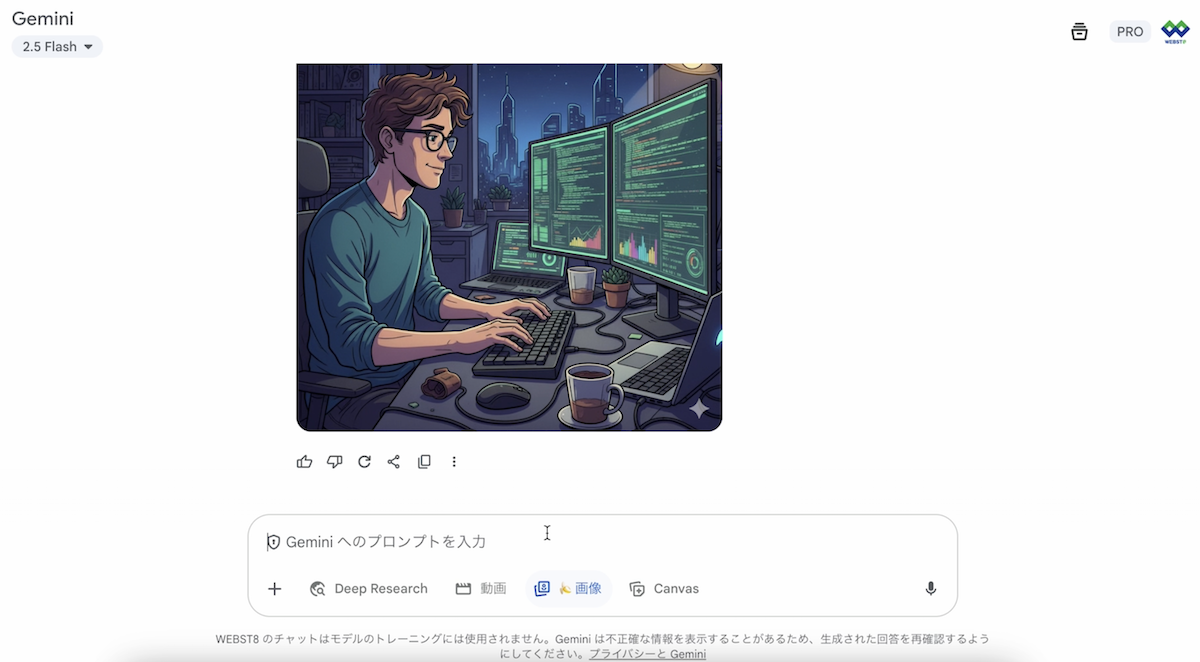
ホームページやSNSなどで利用したい場合、もっと明るい印象の方が良いでしょう。
そこで上記のように具体的に指示することで、よりイメージに近く、クオリティの高い画像を生成することができます。
• 何を描くか:PCに向かってプログラミングしている、明るい表情の30代男性のイラスト
• どんな環境か:ビジネス街の中にある、観葉植物のあるおしゃれで明るいオープンオフィス
• スタイル:ビジネスで使いやすい青・白系統のカラーのイラスト
• 構図:斜め後ろからPCディスプレイと男性の横顔が見える構図
■このように明確な指示を与えることで、イメージに近い高品質な画像を生成できました。
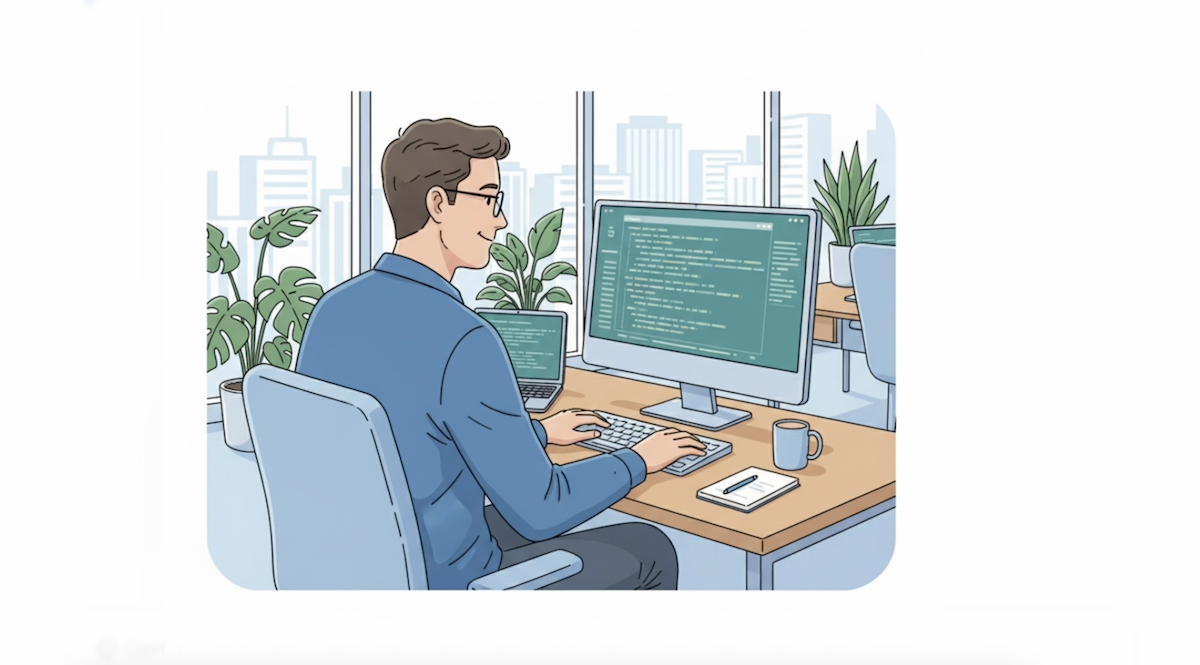
利用する前に知っておきたい注意点と利用規約
Geminiで生成した画像を利用する際には、いくつか注意点があります。
生成AIが作ったことは分かる仕組みになっている

Geminiが生成した画像には、AIによって作られたことを示す情報が組み込まれています。
• メタデータ: 画像のメタデータに「Edited with Google AI」といった情報が含まれます。
• SynthID: 目には見えない「デジタル透かし」が埋め込まれており、AI生成コンテンツであることを識別できます。
■Edit by Google AI
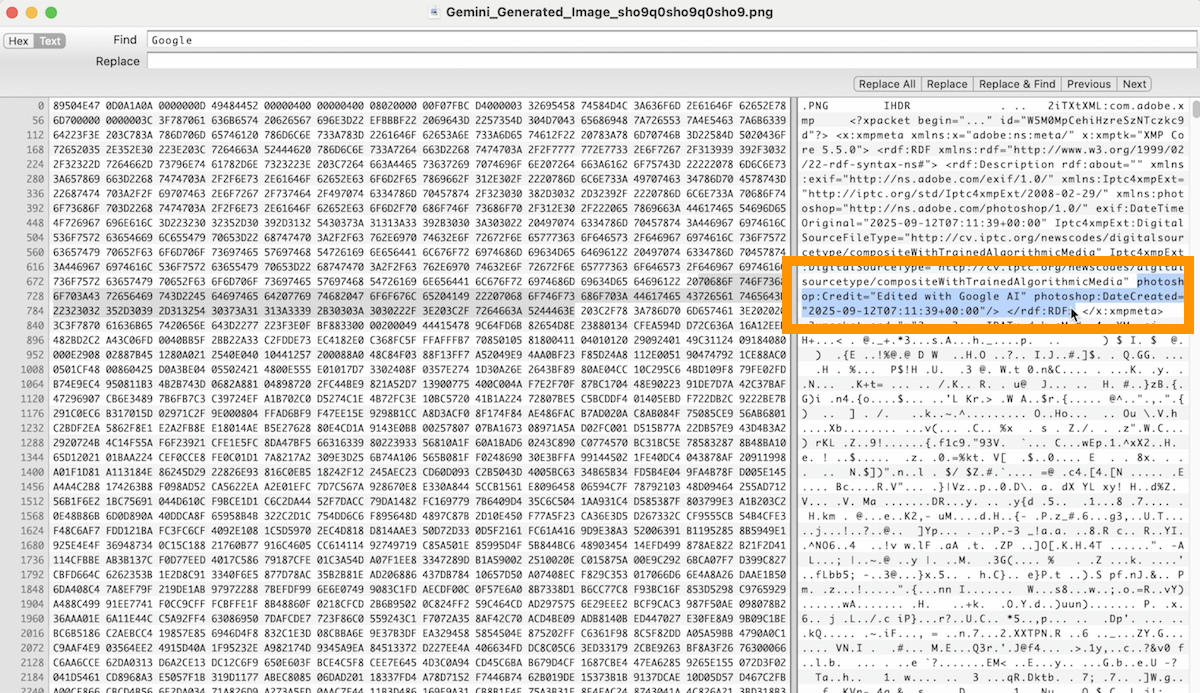
■SynthID
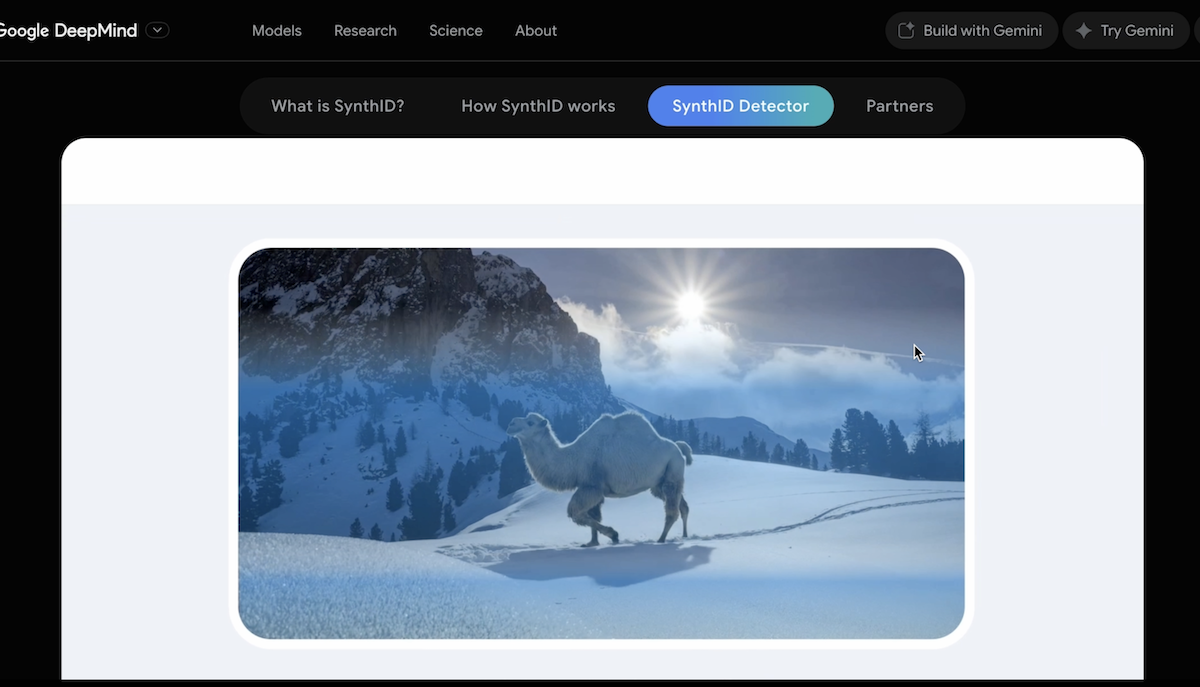
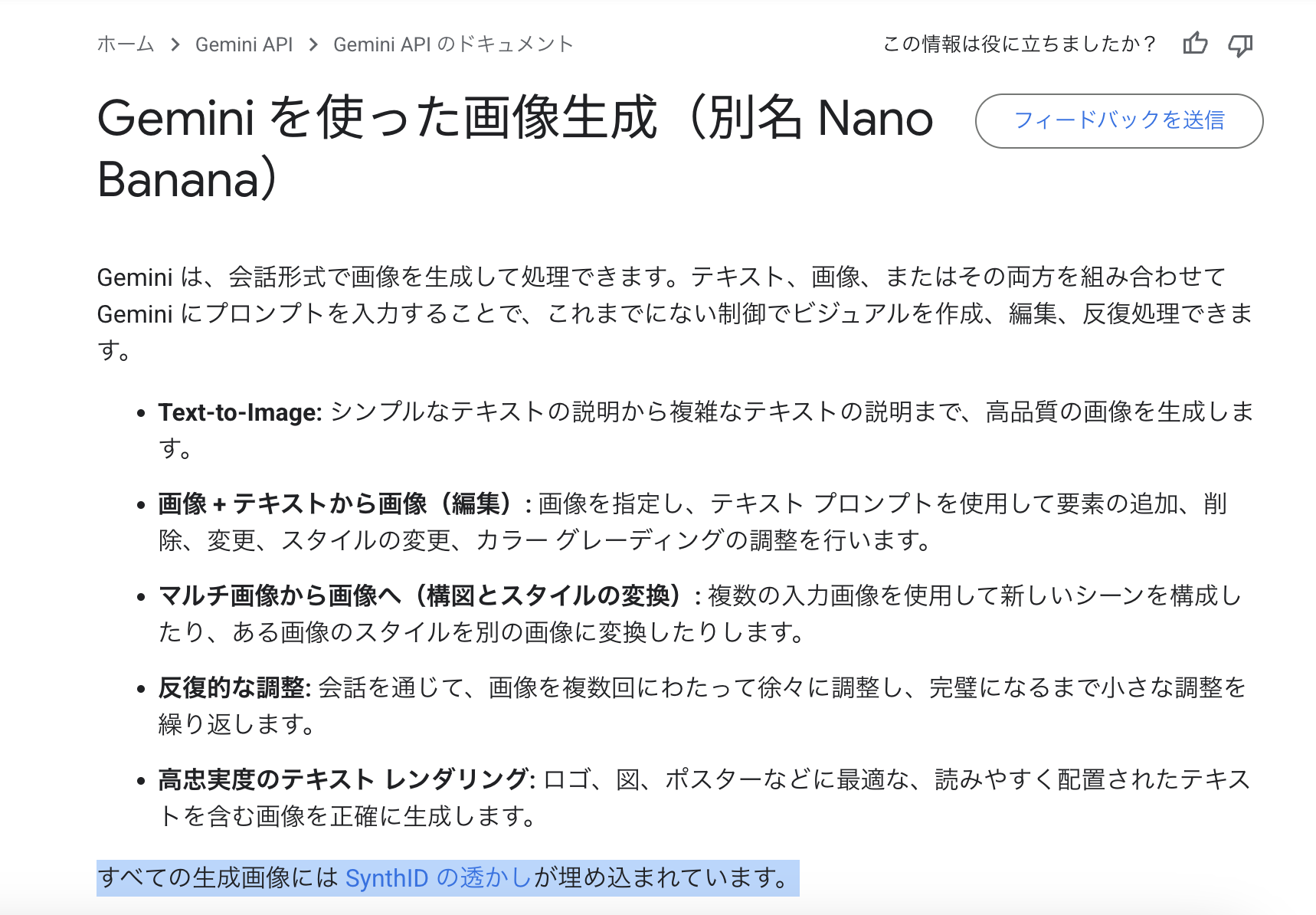
引用Gemini を使った画像生成(別名 Nano Banana)
利用規約で禁止されていること
Googleの「生成AIの使用禁止に関するポリシー」では、主に以下の行為が禁止されています。
- 危険な行為や違法な行為
- セキュリティを侵害する行為
- 性的に露骨、暴力的、差別的なコンテンツの生成
- 誤った情報や誤解を招く行為
例えば、以下のような行為は明確にNGです。
• 「ライオンが動物園から逃げた」といったフェイク画像を拡散し、人々をパニックに陥れる。
• 政治家や有名人に関する虚偽の画像を作成し、評判を貶める。

商用利用について
※商用利用に関する追記情報
商用利用については、noteのgemini公式アカウントで「※ 広告利用含む商業利用でNano bananaを利用する場合は、Google Workspace with Gemini もしくは Vertex AI をご利用ください。」と記載がありました。
https://note.com/google_gemini/n/n1afcbf4d5275
2025年9月現在、GoogleはGeminiで生成した画像の商用利用について「良い」とも「ダメ」とも明確には言及していません。
ただし、Googleの利用規約には「ユーザーが生成したオリジナルコンテンツの所有権をGoogleが主張することはない」といった趣旨の記載があります。そのため、一般的な利用シーンで著作権を主張されるリスクは低いと考えられます。
最終的には自己判断・自己責任での利用となりますが、自分で撮影した写真を加工するような使い方であれば、他者の著作権を侵害する可能性も低く、安心して利用しやすいでしょう。
まとめ
今回は、Geminiの新しい画像生成機能「Nano Banana」について解説しました。
Nano Bananaの最大の魅力は、指示に対して非常に忠実に、そして余計なことをせずに画像を作成・編集できるようになった点です。これにより、既存の画像を部分的に修正・加工する実用的な使い方が、格段にしやすくなりました。
ただし、細かい部分では指示と異なる修正が加わる場合もあるため、実際に試しながらその性能を判断していくのが良いでしょう。
ぜひこの機会に、Geminiの進化した画像生成機能を体験してみてください。
個別指導形式のスクールでは、自分の知りたいことをピンポイントで学習・達成でき、自分で更新もできるというメリットもあります。
教室の無料事前相談もしておりますので、まずはお気軽にご登録ください。
YouTubeチャンネル開設しました!

最大月間50万PVの当ブログをベースに、Youtube動画配信にてWordPress、ホームページ作成、ブログのことについてお役立ち情報を随時配信していきます。
ご興味ある方はぜひチャンネル登録をしていただけますと幸いです。





